Parandage League of Legends aeglase allalaadimise probleem
Miscellanea / / November 28, 2021
League of Legendsi aeglase allalaadimise probleem tekib siis, kui teie võrk on maas, LOL-i taustaserverid ei tööta või kolmanda osapoole programm pidurdab allalaadimisprotsessi. Vajadus administraatorijuurdepääsu järele, turbeprogrammi probleemid, .net süsteemi 3.5 probleemid ja valed võrgukonfiguratsioonid võivad samuti põhjustada aeglase allalaadimiskiiruse. Selle juhendi kaudu saate teada, kuidas Parandage League of Legendsi aeglase allalaadimise probleem meie läbiproovitud meetodite abil.
Enne paranduste juurde asumist veenduge siiski, et aeglase allalaadimiskiiruse probleem on League of Legendsi eksklusiivne või mitte. Saate seda kontrollida, laadides alla mõnda muud tüüpi faili. Kui faili laadimise kiirus on endiselt aeglane, peate esmalt Interneti-ühenduse probleemide tõrkeotsingut tegema.

Sisu
- Parandage League of Legends aeglase allalaadimise probleem
- 1. meetod: muutke League of Legends käivitajat
- 2. meetod: lülitage Windowsi tulemüür välja
- 3. meetod: lähtestage võrgusätted
- 4. meetod: .NET-i raamistiku 3.5 käsitsi installimine
- 5. meetod: kasutage VPN-i
- 6. meetod: parandage mängufailid
- 7. meetod: määrake konfiguratsioonifailid vaikeväärtuseks
- 8. meetod: installige mäng uuesti
Parandage League of Legends aeglase allalaadimise probleem
Vaatame, kuidas lahendada League of Legendsi aeglase allalaadimiskiiruse probleem alloleva tõrkeotsingu juhendi abil:
1. meetod: muutke League of Legends käivitajat
LOL (League of Legends) käivitaja võib teatud failidele ja teenustele juurdepääsuks nõuda administraatoriõigusi. Seetõttu võib kasutajal tekkida League of Legendsi aeglase allalaadimise probleem, kui seda käitatakse mitteadministraatoriõigustega. Selle vältimiseks on soovitatav käivitada rakendus administraatoriõigustega, nagu on kirjeldatud allpool:
1. Paremklõpsake Tegumiriba ja valige Tegumihaldur.
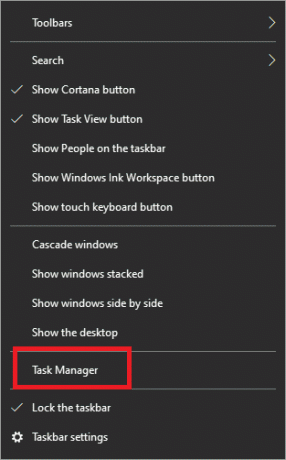
2. Paremklõpsake mis tahes LOL-i protsessi, näiteks LeagueClient.exe, tegumihalduris ja valige Lõpeta ülesanne.
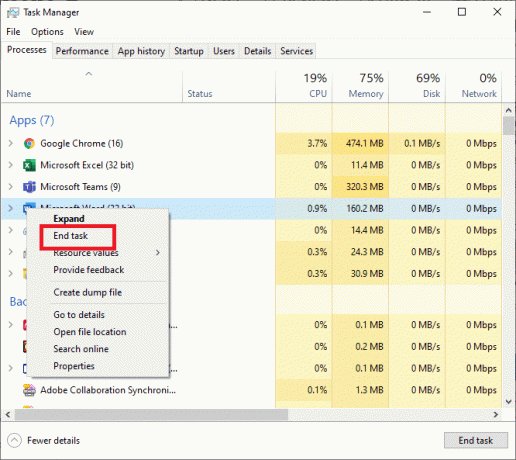
3. Paremklõpsake legendide liigaotsetee ikooni arvutis, seejärel valige Ava faili asukoht.
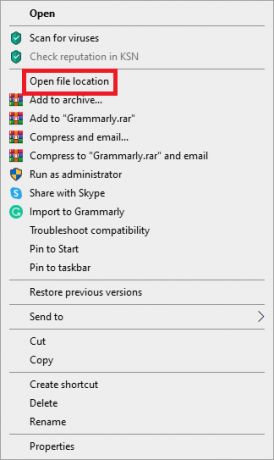
4. Otsi LeagueClient.exe League of Legendsi faili asukohas. Nüüd paremklõpsake sellel ja valige Jookse naguadministraator.
Kontrollige, kas League of Legendsi aeglase allalaadimiskiiruse probleem on lahendatud. Kui ei, jätkake järgmise meetodiga.
2. meetod: lülitage Windowsi tulemüür välja
Arvutisse installitud viirusetõrje- ja tulemüüritarkvara võivad mõnikord võrgus mängimist takistada. Need on mõeldud teie masina kaitsmiseks viiruste eest, kuid loovad sageli valepositiivseid tulemusi, blokeerides seaduslikud programmid, nagu League of Legends. See tähendab, et LOL ei pruugi pääseda juurde teatud seadmefailidele ja utiliitidele ning seetõttu on mängu allalaadimise kiirus aeglustunud.
Nüüd on selge, et League of Legendsi liiga aeglase allalaadimise probleemi lahendamiseks peaks piisama viirusetõrjetarkvara keelamisest ja tulemüüri väljalülitamisest.
Pärast viirusetõrje keelamist käivitage mäng, et näha, kas allalaadimiskiirus on muutunud. Kui mäng töötab hästi, lisage mängufail faili nimekirierandid viirusetõrjeprogrammi seadetes. Kui teie süsteemis on kolmanda osapoole tulemüür, Lülita see välja. Windows Defenderi tulemüüri keelamiseks toimige järgmiselt.
1. Et avada Windows Defenderi tulemüür, klõpsake nuppu Windows nupp, tüüp windowsi tulemüür otsingukastis ja seejärel vajutage Sisenema.
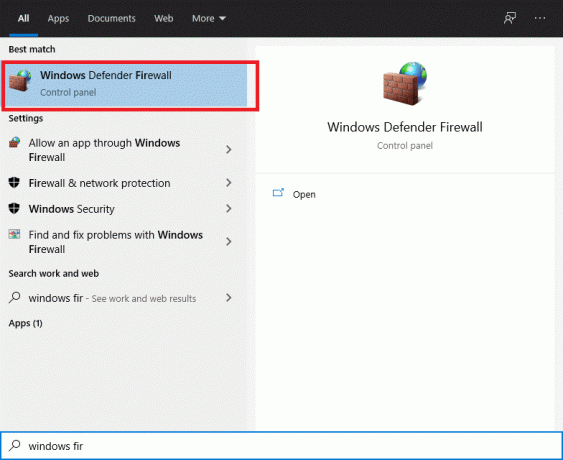
2. Klõpsake nuppu Lülitage Windows Defenderi tulemüür sisse või välja valik vasakul paneelil.
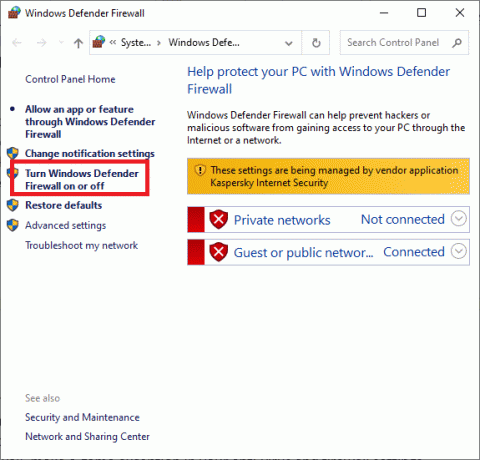
3. Lülitage Windows Defenderi tulemüür välja kõigi võrgukategooriate jaoks, st Domeen, Privaatne ja Avalik. Seejärel klõpsake nuppu Okei.

Kui allalaadimiskiirus on pärast viirusetõrje ja tulemüüri keelamist paranenud, tehke a mängu erand viirusetõrje ja tulemüüri seadetes. Kui aga allalaadimiskiirus ei suurene, proovige järgmist meetodit.
Loe ka:Parandus ei saa Windows Defenderit sisse lülitada
3. meetod: lähtestage võrgusätted
League of Legendsi konfiguratsioonifail töötab võrgu vaikeseadena TCP/IP seaded. Oletame, et teie süsteemi konfiguratsioonid erinevad vaikeseadetest. Selle tulemusena ei saa plaaster korralikult töötada ja teil võib tekkida League of Legends aeglase allalaadimise probleem. Selle probleemi puhul oleme kasutanud Winsock TCP/IP-seadete vaikeseadete taastamiseks, mis peaks probleemi lahendama.
1. Vajutage nuppu Windows Klahv ja tippige käsurida otsingukastis.
2. Nüüd vali Käivitage administraatorina ekraani paremast servast.
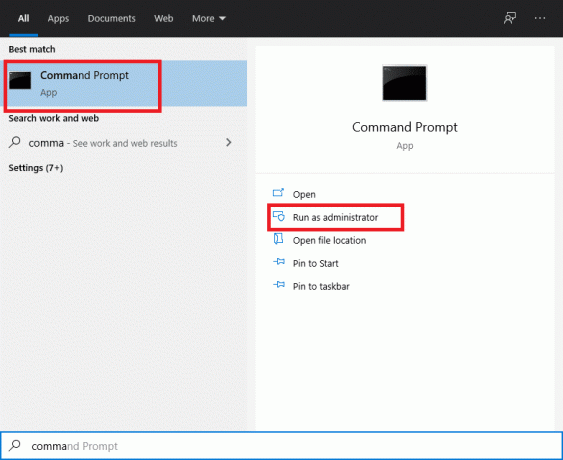
3. Tippige viipale järgmine juhis ja vajutage sisestusklahvi:
netsh winsocki lähtestamine
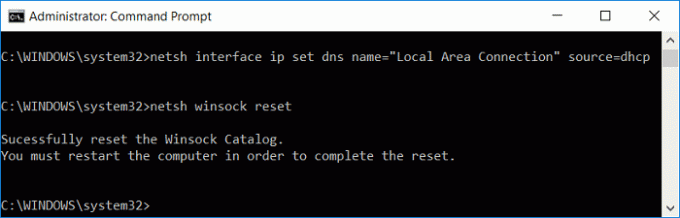
4. Taaskäivitage arvuti.
Kontrollige, kas saate League of Legendsi aeglase allalaadimiskiiruse probleemi lahendada.
4. meetod: .NET-i raamistiku 3.5 käsitsi installimine
League of Legends nõuab .NET Framework 3.5 tarkvaraplatvormi kasutamist. Kui .Net-süsteem puudub või on rikutud, võib ilmneda palju probleeme.
Tavaline viga, mida kasutajad teevad, on see, et kui kasutate juba .Net Frameworki (nt 4.7), pole teil 3.5 versiooni vaja. See on vale ja peate selle siiski installima.
1. Installige .NET-i raamistik 3.5 ja taaskäivitage arvuti.

2. Nüüd avage League of Legends ja kui League of Legendi allalaadimiskiirus pole paranenud, kaaluge järgmist meetodit.
5. meetod: kasutage VPN-i
Teie Interneti-teenuse pakkuja võib teatud teenuseid piirata, mis võib põhjustada League of Legendsi aeglase allalaadimise probleemi. Selle tulemusena kasutades a VPN kus võrguliiklus saab vabalt voolata ja teenuseummistusi ei esine, peaks allalaadimiskiiruse probleem lahendama. Seda saate teha järgmiselt.
1. Installige a VPN teie valikul pärast seda, kui olete veendunud, et see on seaduslik ja kasutamiseks sobiv.
2. Käivitage oma VPN.

3. Ühendage serveriga saadaolevast piirkondade loendist.
Kontrollige, kas allalaadimiskiirus on suurenenud.
Loe ka:15 võimalust aeglase Windows 10 arvuti kiirendamiseks
6. meetod: parandage mängufailid
LOL-i võivad aeglustada ka rikutud mängufailid. Sellel on aga sisseehitatud taastefunktsioon, mis võib parandada kõiki mängufaile ja potentsiaalselt lahendada League of Legendsi aeglase allalaadimiskiiruse probleemi. Niisiis, arutame, kuidas see toimib.
1. Käivitage League of Legends ja siis Logi sisse oma kontoga.
2. Mänguseadete avamiseks klõpsake nuppu käik ikooni.
3. Klõpsake Seaded ja valige Alustage täielikku remonti. Nüüd vali Jah jätkama.
Oodake kannatlikult, kuni remont kestab. See parandamine võib kesta 30–60 minutit. Kui parandusprotsess on lõppenud, saate mängu katkestamatult käivitada ja mängida.
7. meetod: määrake konfiguratsioonifailid vaikeväärtuseks
Kui allalaadimiskiirus on aeglane isegi pärast ülaltoodud lahenduste proovimist, on üks kindel lahendus League of Legendsi seadistuse täielik lähtestamine.
Märge: See lähtestamine kustutab kõik teie loodud kliendi- ja mängusisesed seaded ning kõik taastatakse vaikeväärtustele.
1. Käivitage League of Legends ja Logi sisse teie kontole.
2. Hoidke käivitaja aktiivsena ja minimeerige mäng klient. Minge League of Legends'i paigalduskataloog.
3. Leidke ja eemaldage Konfiguratsiooni kataloog.
4. Tagasi League of Legends'i klient. Alusta a kohandatud mäng uue konfiguratsioonikausta loomiseks.
8. meetod: installige mäng uuesti
Kui miski muu pole seni töötanud, on viimane võimalus League of Legends uuesti installida.
1. samm: League of Legendsi desinstallimine
1. Vajutage nuppu Windows Klahv ja tippige otsingukasti juhtpaneel. Seejärel valige Kontrollpaneel ilmuvast loendist.
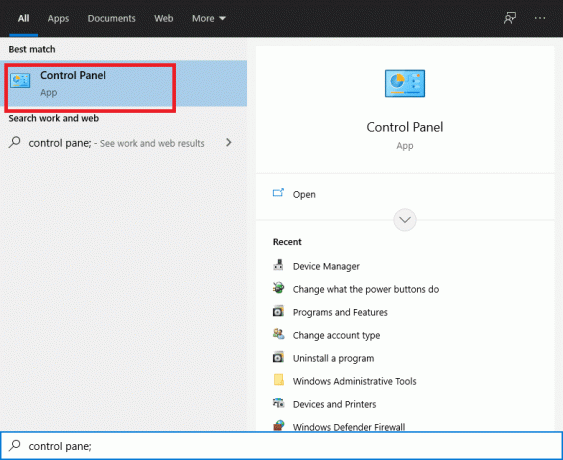
2. Valige Desinstalligeprogramm all Programmid sakk.

3. Paremklõpsake legendide liiga ja vali Desinstallige.
4. Nüüd minge lehele kataloog kuhu LOL installiti ja eemaldage kõik ülejäänud failid.
5. Eemalda vanad seadistusfailid mida kasutati mängu installimiseks ja arvuti taaskäivitamiseks.
2. samm: League of Legends uuesti installimine
1. Laadige alla League of Legendsi uusim versioon.
2. Otsi LeagueofLegends.exe allalaaditud failides. Paremklõpsake sellel ja valige see Jookseadministraatorina.
3. Installiprotsess algab automaatselt pärast konfiguratsioonifailide laadimist.
4. Mängu käivitaja avaneb, kui installiprotsess on lõppenud.
Korduma kippuvad küsimused (KKK)
Q1. Kui suur on League of Legendsi allalaaditav maht?
League of Legends on allalaadimisel vaid umbes 9 GB suurune, kuid lahtipakkimisel umbes 22 GB. Kui kavatsete mängu alla laadida, veenduge, et teil oleks vähemalt 25 GB vaba ruumi. Mängu allalaadimiseks minge lehele League of Legendsi ametlik veebisait.
Q2. Kui kaua võtab League of Legendsi allalaadimine aega?
100 Mbps ühenduse korral peaks käivitusprogrammi allalaadimine võtma umbes 5 minutit. LOL parandab pärast allalaadimise lõpetamist. Sõltuvalt ühendusest võib see kesta 30 minutist kuni tunnini.
Soovitatav:
- Kuidas lahendada League Of Legendsi kliendi avamisprobleeme
- Teie arvuti pole Internetiga ühendatud, viga [LAHENDATUD]
- Kuidas parandada Steami poe laadimistõrge
- Kuidas parandada Spotify Web Player ei mängi
Loodame, et sellest juhendist oli abi ja te suutsite seda teha Parandage League of Legendsi aeglase allalaadimise probleem. Andke meile teada, milline meetod teie jaoks kõige paremini toimis. Kui teil on selle artikli kohta küsimusi / kommentaare, jätke need kommentaaride jaotisse.



